På Mac har du lenge vært i stand til å trykke på et hvilket som helst ord eller uttrykk for å slå opp en ordbokdefinisjon. Bare klikk på ordet ved å trykke med tre fingre på styreflaten, og ordbokspanelet vises. Men har du prøvd dette nylig? I dag, i dette enkle popover -panelet, kan du få full tilgang til ikke bare ordbokdefinisjoner, men nyheter, Siri -kunnskap, filmdetaljer, App Store -oppføringer og mye mer, avhengig av hva du ser etter opp.
La oss ta en titt.
Ikke bare en ordbok
Popover -ordboken har vært med oss en stund. Du klikker bare med tre fingre på et hvilket som helst ord, enten det er et ord publisert i Safari, eller et ord du nettopp skrevet inn en e -post, og et panel dukker opp som viser deg ordbokdefinisjonen av det ordet, sammen med oversettelser, forslag til synonymordboken og mer, avhengig av hvordan du har konfigurert Macs ordbok -app.
Men du kan få tilgang til mye mer enn bare ordbokdefinisjoner. Prøv det nå. Trykk på et ord i denne artikkelen med tre fingre, og ta en titt på popover -vinduet. Den åpnes på det vanlige og kjente ordbokpanelet, men hvis du sveiper til venstre, ser du en haug med nye paneler, som hver inneholder informasjon om ordet, navnet eller setningen du nettopp sendte inn.
Dette er Look Up, som er også tilgjengelig på iPhone og iPad. Den henter og viser informasjon basert på det du har klikket på. Paneler inkluderer standardordboken, et Wikipedia -panel, filmer, Apple Music, Maps, News og mer.
Interaktivt Slå opp
Mange av disse panelene er interaktive. I det minste får du en lenke for å åpne en app, eller for å åpne Safari - for å lese hele Wikipedia -artikkelen, for eksempel eller for å se en filmtrailer. Men interaksjonene kan være mye dypere. Prøv å trykke på en dato, for eksempel, så ser du et popup -vindu som viser din egen kalender for den datoen, og muligheten til å opprette en ny avtale. Eller hvis du ser etter et sted, vises Kart -panelet, med mulighet for å få veibeskrivelser og så videre.
Fordi panelene varierer avhengig av typen søk du har sendt inn, tar det et øyeblikk å laste dem inn. Ordlisten vises alltid først, og de andre panelene legges til karusellen så snart de er tilgjengelige. Så hvis du ikke ser panelet du ventet, bare gi det et sekund. Det er fortsatt mye raskere enn Googling.
Slik aktiverer du ett trykk på Slå opp på din Mac
Innkalling av Slå opp-panelet med et trefingers trykk bør bare fungere, men hvis det ikke gjør det, kan du besøke Styreflate -rute i Systemvalg. Du ser dette:
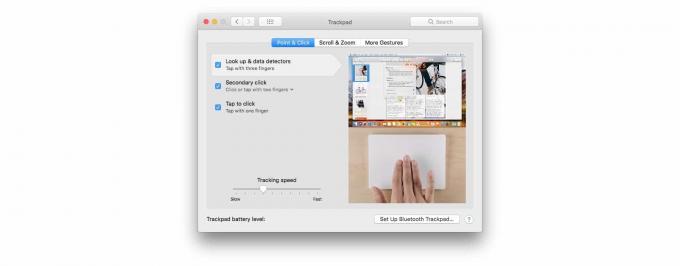
Foto: Cult of Mac
Det er her du kan aktivere Slå opp. Det er ikke noe alternativ å velge en annen gest-du er tilordnet et tre-finger-trykk og du må like det-men du kan slå funksjonen av. Gud vet hvorfor du gjør noe slikt. Trefingerknappen er både lett å huske og utføre, men vanskelig å utløse ved et uhell. Det er verdt å holde seg rundt, selv om du bare bruker det sjelden.
